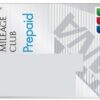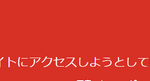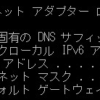YouTube投稿動画の時間・サイズ上限。長時間動画は分割アップロード
YouTubeでは360全天球8Kというような巨大ファイル動画が見られるようになっています。Googleはかなり大きな進化でも大騒ぎしないので時々仕様のチェックが必要です。
仕様
2017年7月現在
- 時間:12時間まで
- 容量:128GBまで
- どちらかを超えるとアップロードできません
- 15分超えの動画をアップロードをしたいときは簡単な解除手続きが必要 詳細
他サービスに比べると圧倒的な内容。とうの昔に圧倒的存在でしたが、全く手を緩めず新しいフォーマットもどんどん取り入れています。
長時間動画のアップロードを試してみた
17時間、3.4GBのファイルをアップロードしてみました。
ヘッダーを読んでエラーをすぐに出せそうなものですが、とりあえずアップロードは完了します。その後画像処理動作に入りしばらくするとエラーになりました。
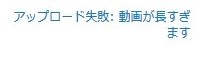
12時間超えの動画を無劣化分割する
12時間未満に分割してアップロードすればどんな長い動画も対応できます。高速処理と、画質の維持のために無劣化分割できるソフトを使います。
MP4を無劣化で分割できる優れたフリーソフトはいろいろあります。お勧めとして2個あげておきます。
avidumix
多機能さと使いやすさのバランスがいいソフトです。ちょこっと処理をするのに便利。
- インストールが簡単
- 操作は比較的わかりやすい
- 分割だけではなく多機能で様々な処理が可能
- 同じ処理を連続でおこなうことができる
- 分割以外でよく使う機能は
- アス比変更
- クロッピング
- ビットレートなどの画質変更
- 動画形式の変更
- 簡易な編集
- 音声抽出、動画無音化
FFmpeg
使えるまでの設定がややハードルが高い。利用時にはコマンドを使うので自由度が高く高度なことができます。その分難しく感じる人も多いかもしれない。
今回の12時間以上の動画分割は、細かなつなぎ目のことは考えなくても良い処理なのでシンプルに。
0秒から11時間59分間を切り出す記述。
ffmpeg -ss 0:0:0 -i 元動画.mp4 -ss 0 -t 11:59:00 -c:v copy -c:a copy -async 1 -strict -2 処理後01.mp4
11時間50分の位置から11時間59分間を切り出す記述。
ffmpeg -ss 11:50:0 -i 元動画.mp4 -ss 0 -t 11:59:00 -c:v copy -c:a copy -async 1 -strict -2 処理後02.mp4
batやスクリプトで連続処理させれば、大量の動画も楽に処理できます。